Configuración de PIX 5.1.x: TACACS+ y RADIUS
Contenido
Introducción
La autenticación RADIUS y TACACS+ se puede realizar para conexiones FTP, Telnet y HTTP. Generalmente, se pueden hacer funcionar autenticaciones para otros protocolos menos comunes. Se admite la autorización TACACS+; la autorización RADIUS no. Los cambios en la autenticación, autorización y contabilización (AAA) de PIX 5.1 con respecto a la versión anterior incluyen la autenticación ampliada (xauth): autenticación de túneles IPSec desde Cisco Secure VPN Client 1.1.
Prerequisites
Requirements
No hay requisitos específicos para este documento.
Componentes Utilizados
Este documento no tiene restricciones específicas en cuanto a versiones de software y de hardware.
Convenciones
Para obtener más información sobre las convenciones del documento, consulte Convenciones de Consejos Técnicos de Cisco.
Antecedentes
Autenticación vs. Autorización
-
La autenticación es quién es el usuario.
-
La autorización es lo que el usuario puede hacer.
-
La autenticación es válida sin autorización.
-
La autorización no es válida sin autenticación.
-
La contabilidad es lo que hizo el usuario.
Supongamos que tiene cien usuarios dentro de la red y sólo desea que seis de estos usuarios puedan realizar FTP, Telnet o HTTP fuera de la red. Usted le diría al PIX que autentique el tráfico saliente y que proporcione las ID de los seis usuarios en el servidor de seguridad TACACS+/RADIUS. Con una autenticación simple, estos seis usuarios podrían ser autenticados con nombre de usuario y contraseña, y luego salir. Los otros noventa y cuatro usuarios no pudieron salir. El PIX solicita a los usuarios un nombre de usuario/contraseña, luego pasa su nombre de usuario y contraseña al servidor de seguridad TACACS+/RADIUS y, dependiendo de la respuesta, abre o niega la conexión. Estos seis usuarios podían utilizar FTP, Telnet o HTTP.
Pero supongamos que uno de estos seis usuarios, "Festus", no es de fiar. Le gustaría permitir a Festus hacer FTP, pero no HTTP o Telnet hacia el exterior. Esto significa tener que agregar autorización, es decir, autorizar lo que los usuarios pueden hacer además de autenticar quiénes son. Esto sólo es válido con TACACS+. Cuando agregamos la autorización al PIX, el PIX primero envía el nombre de usuario y la contraseña de Festus al servidor de seguridad, luego envía una solicitud de autorización informando al servidor de seguridad qué "comando" está tratando de hacer Festus. Con el servidor configurado correctamente, Festus podría tener permiso para "ftp 1.2.3.4" pero se le negaría la capacidad de HTTP o Telnet en cualquier lugar.
Qué ve el usuario con la autenticación/autorización activada
Cuando intenta ir desde adentro hacia afuera (o viceversa) con autenticación/autorización activada:
-
Telnet - El usuario ve una solicitud de nombre de usuario y luego una solicitud de la contraseña. Si la autenticación (y autorización) resulta exitosa en el PIX/servidor, el siguiente host de destino le pide al usuario el nombre de usuario y contraseña.
-
FTP – El usuario ve aparecer un mensaje de nombre de usuario El usuario debe ingresar local_username@remote_username para el nombre de usuario y local_password@remote_password para la contraseña. El PIX envía el nombre de usuario local y la contraseña local al servidor de seguridad local, y si la autenticación (y autorización) es exitosa en el PIX/servidor, el nombre de usuario remoto y la contraseña remota se pasan al servidor FTP de destino más allá.
-
HTTP: se muestra una ventana en el explorador que solicita un nombre de usuario y una contraseña. Si la autenticación (y la autorización) se realiza con éxito, el usuario accederá al sitio Web siguiente. ¡Recuerde los nombres de usuario y contraseñas de la memoria caché del explorador. Si parece que el PIX debería estar agotando el tiempo de espera de una conexión HTTP pero no lo está haciendo, es probable que la reautenticación se esté llevando a cabo realmente con el navegador que dispara el nombre de usuario y la contraseña almacenados en caché al PIX, que luego reenvía esto al servidor de autenticación. El registro del sistema PIX y/o la depuración del servidor muestran este fenómeno. Si Telnet y FTP parecen funcionar normalmente, pero las conexiones HTTP no, es por esto.
-
Túnel: Al intentar tunelizar el tráfico IPSec en la red con VPN Client y xauth on, se muestra un cuadro gris para "User Authentication for New Connection" (Autenticación de usuario para nueva conexión) para el nombre de usuario/contraseña.
Nota: Esta autenticación se admite a partir de Cisco Secure VPN Client 1.1. Si el menú Help > About no muestra la versión 2.1.x o posterior, esto no funciona.
Configuración del servidor de seguridad utilizado para todos los escenarios
Configuración de Cisco Secure UNIX TACACS Server
En esta sección se incluye la información necesaria para configurar el servidor de seguridad.
Asegúrese de que tiene la dirección IP de PIX o el nombre de dominio completo y la clave en el archivo CSU.cfg.
user = ddunlap {
password = clear "rtp"
default service = permit
}
user = can_only_do_telnet {
password = clear "telnetonly"
service = shell {
cmd = telnet {
permit .*
}
}
}
user = can_only_do_ftp {
password = clear "ftponly"
service = shell {
cmd = ftp {
permit .*
}
}
}
user = httponly {
password = clear "httponly"
service = shell {
cmd = http {
permit .*
}
}
}
Configuración del servidor RADIUS de Cisco Secure UNIX
Utilice la GUI para agregar la clave y la dirección IP de PIX a la lista del Servidor de acceso a la red (NAS).
user=adminuser {
radius=Cisco {
check_items= {
2="all"
}
reply_attributes= {
6=6
}
}
}
Cisco Secure ACS para Windows 2.x RADIUS
Siga estos pasos para configurar Cisco Secure ACS para Windows 2.x RADIUS.
-
Obtenga una contraseña en la sección User Setup GUI (Configuración de usuario).
-
En la sección GUI de configuración de grupo, establezca el atributo 6 (Service-Type) en Login o Administrative.
-
Agregue la dirección IP de PIX en la GUI de la sección de configuración de NAS.
EasyACS TACACS+
La documentación de EasyACS describe la configuración.
-
En la sección de grupo, haga clic en Shell exec para otorgar privilegios exec.
-
Para agregar autorización al PIX, haga clic en Denegar comandos IOS no coincidentes en la parte inferior de la configuración del grupo.
-
Seleccione Add/Edit new command para cada comando que desee permitir, por ejemplo, Telnet.
-
Si se permite la conexión a través de Telnet a sitios específicos, rellene las direcciones IP en la sección de argumentos con el formato "permit #.#.#.#". De lo contrario, para permitir Telnet, haga clic en Permitir todos los argumentos no enumerados.
-
Haga clic en Finalizar comando de edición.
-
Realice los pasos del 1 al 5 para cada uno de los comandos permitidos (por ejemplo, Telnet, HTTP o FTP).
-
Agregue el PIX IP en la sección GUI de configuración de NAS.
Cisco Secure 2.x TACACS+
El usuario obtiene una contraseña en la sección User Setup GUI (Configuración de usuario).
-
En la sección de grupo, haga clic en Shell exec para otorgar privilegios exec.
-
Para agregar autorización al PIX, en la parte inferior de la configuración del grupo, haga clic en Denegar comandos IOS no coincidentes.
-
Seleccione Add/Edit new command para cada comando que desee permitir (por ejemplo, Telnet).
-
Para permitir Telnet a sitios específicos, introduzca la dirección IP en la sección de argumentos con el formato "permit #.#.#.#". Para permitir la conexión Telnet a cualquier sitio, haga clic en Permitir todos los argumentos no enumerados.
-
Haga clic en Finalizar comando de edición.
-
Realice los pasos del 1 al 5 para cada uno de los comandos permitidos (por ejemplo, Telnet, HTTP o FTP).
-
Asegúrese de agregar la dirección IP de PIX en la sección GUI de configuración de NAS.
‘Configuración del servidor Livingston RADIUS’
Agregue la dirección IP y la clave PIX al archivo Clients.
adminuser Password="all" User-Service-Type = Shell-User
Configuración del servidor Merit RADIUS
Agregue la dirección IP y la clave PIX al archivo Clients.
adminuser Password="all" Service-Type = Shell-User
Configuración del servidor freeware TACACS+
key = "cisco"
user = adminuser {
login = cleartext "all"
default service = permit
}
user = can_only_do_telnet {
login = cleartext "telnetonly"
cmd = telnet {
permit .*
}
}
user = httponly {
login = cleartext "httponly"
cmd = http {
permit .*
}
}
user = can_only_do_ftp {
login = cleartext "ftponly"
cmd = ftp {
permit .*
}
}
Pasos de depuración
Nota: Ciertos comandos show son soportados por la Herramienta Output Interpreter (sólo para clientes registrados) , que le permite ver un análisis del resultado del comando show.
-
Asegúrese de que la configuración PIX esté funcionando antes de agregar AAA. Si no puede pasar el tráfico antes de establecer la autenticación y la autorización, no podrá hacerlo después.
-
Habilite el registro en el PIX.
-
La depuración de la consola de registro no se debe utilizar en un sistema con mucha carga.
-
Se puede utilizar la depuración guardada en la memoria intermedia del registro y luego ejecutar el comando show logging.
-
El registro también se puede enviar a un servidor syslog y ser examinado allí.
-
-
Active la depuración en los servidores TACACS+ o RADIUS (todos los servidores tienen esta opción).
Diagrama de la red
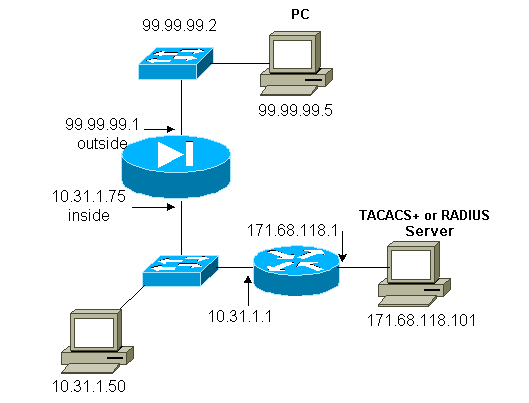
| Configuración de PIX |
|---|
PIX Version 5.1(1) nameif ethernet0 outside security0 nameif ethernet1 inside security100 nameif ethernet2 pix/intf2 security10 enable password 8Ry2YjIyt7RRXU24 encrypted passwd 2KFQnbNIdI.2KYOU encrypted hostname pix3 fixup protocol ftp 21 fixup protocol http 80 fixup protocol smtp 25 fixup protocol h323 1720 fixup protocol rsh 514 fixup protocol sqlnet 1521 names pager lines 24 no logging timestamp no logging standby logging console debugging no logging monitor no logging buffered no logging trap no logging history logging facility 20 logging queue 512 interface ethernet0 auto interface ethernet1 auto interface ethernet2 auto shutdown mtu outside 1500 mtu inside 1500 mtu pix/intf2 1500 ip address outside 99.99.99.1 255.255.255.0 ip address inside 10.31.1.75 255.255.255.0 ip address pix/intf2 127.0.0.1 255.255.255.255 no failover failover timeout 0:00:00 failover ip address outside 0.0.0.0 failover ip address inside 0.0.0.0 failover ip address pix/intf2 0.0.0.0 arp timeout 14400 global (outside) 1 99.99.99.7-99.99.99.10 netmask 255.255.255.0 nat (inside) 1 10.31.1.0 255.255.255.0 0 0 static (inside,outside) 99.99.99.99 10.31.1.50 netmask 255.255.255.255 0 0 conduit permit icmp any any conduit permit tcp any any conduit permit udp any any route outside 0.0.0.0 0.0.0.0 99.99.99.2 1 route inside 171.68.118.0 255.255.255.0 10.31.1.1 1 route inside 171.68.120.0 255.255.255.0 10.31.1.1 1 timeout xlate 3:00:00 conn 1:00:00 half-closed 0:10:00 udp 0:02:00 timeout rpc 0:10:00 h323 0:05:00 timeout uauth 0:05:00 absolute aaa-server TACACS+ protocol tacacs+ aaa-server RADIUS protocol radius aaa-server AuthInbound protocol tacacs+ aaa-server AuthInbound (inside) host 171.68.118.101 cisco timeout 5 aaa-server AuthOutbound protocol radius aaa-server AuthOutbound (inside) host 171.68.118.101 cisco timeout 5 aaa authentication include telnet outbound 0.0.0.0 0.0.0.0 0.0.0.0 0.0.0.0 AuthOutbound aaa authentication include telnet inbound 0.0.0.0 0.0.0.0 0.0.0.0 0.0.0.0 AuthInbound aaa authentication include http outbound 0.0.0.0 0.0.0.0 0.0.0.0 0.0.0.0 AuthOutbound aaa authentication include http inbound 0.0.0.0 0.0.0.0 0.0.0.0 0.0.0.0 AuthInbound aaa authentication include ftp outbound 0.0.0.0 0.0.0.0 0.0.0.0 0.0.0.0 AuthOutbound aaa authentication include ftp inbound 0.0.0.0 0.0.0.0 0.0.0.0 0.0.0.0 AuthInbound no snmp-server location no snmp-server contact snmp-server community public no snmp-server enable traps floodguard enable telnet timeout 5 terminal width 80 Cryptochecksum:b26b560b20e625c9e23743082484caca : end [OK] |
Ejemplos de PIX del comando authentication debug
Esta sección muestra ejemplos de depuraciones de autenticación para varios escenarios.
Entrante
El usuario externo en 99.99.99.2 inicia el tráfico al interior de 10.31.1.50 (99.99.99.99) y se autentica a través de TACACS (es decir, el tráfico entrante utiliza la lista de servidores "AuthInbound" que incluye el servidor TACACS 171.68.118.101).
PIX Debug - Buena Autenticación - TACACS+
El siguiente ejemplo muestra una depuración PIX con buena autenticación:
109001: Auth start for user '???' from
99.99.99.2/11008 to 10.31.1.50/23
109011: Authen Session Start: user 'cse', sid 4
109005: Authentication succeeded for user 'cse'
from 10.31.1.50/23 to 99.99.99.e
302001: Built inbound TCP connection 10 for
faddr 99.99.99.2/11008 gaddr 99.99.)
Depuración PIX - Autenticación incorrecta (nombre de usuario o contraseña) - TACACS+
El siguiente ejemplo muestra una depuración PIX con autenticación incorrecta (nombre de usuario o contraseña). El usuario ve tres conjuntos de nombre de usuario/contraseña, seguidos de este mensaje: Error: número máximo de intentos excedidos.
109001: Auth start for user '???' from
99.99.99.2/11010 to 10.31.1.50/23
109006: Authentication failed for user '' from
10.31.1.50/23 to 99.99.99.2/11010 on
interface outside
Depuración PIX - Puede hacer ping al servidor, sin respuesta - TACACS+
El siguiente ejemplo muestra una depuración PIX en la que el servidor puede hacer ping, pero no se comunica con el PIX. El usuario ve el nombre de usuario una vez, pero el PIX nunca pide una contraseña (esto está en Telnet). El usuario ve Error: se ha superado el número máximo de intentos.
109001: Auth start for user '???' from 99.99.99.2/11011
to 10.31.1.50/23
109002: Auth from 10.31.1.50/23 to 99.99.99.2/11011 failed
(server 171.68.118.101 failed) on interface outside
109002: Auth from 10.31.1.50/23 to 99.99.99.2/11011 failed
(server 171.68.118.101 failed) on interface outside
109002: Auth from 10.31.1.50/23 to 99.99.99.2/11011 failed
(server 171.68.118.101 failed) on interface outside
109006: Authentication failed for user '' from 10.31.1.50/23
to 99.99.99.2/11011 on interface outside
Depuración de PIX - No se puede hacer ping al servidor - TACACS+
El siguiente ejemplo muestra una depuración de PIX donde el servidor no es ping. El usuario ve el nombre de usuario una vez, pero el PIX nunca pide una contraseña (esto está en Telnet). Se muestran los siguientes mensajes: Timeout to TACACS+ server y Error: Max number of tries exceeded (un servidor falso fue intercambiado en la configuración).
111005: console end configuration: OK
109001: Auth start for user '???' from
99.99.99.2/11012 to 10.31.1.50/23
109002: Auth from 10.31.1.50/23 to 99.99.99.2/11012
failed (server 1.1.1.1 failed) on interface outside
109002: Auth from 10.31.1.50/23 to 99.99.99.2/11012
failed (server 1.1.1.1 failed) on interface outside
109002: Auth from 10.31.1.50/23 to 99.99.99.2/11012
failed (server 1.1.1.1 failed) on interface outside
109006: Authentication failed for user '' from
10.31.1.50/23 to 99.99.99.2/11012 on interface
outside
PIX Debug - Buena Autenticación - RADIUS
El siguiente ejemplo muestra una depuración PIX con buena autenticación:
109001: Auth start for user '???' from
10.31.1.50/11008 to 99.99.99.2/23
109011: Authen Session Start: user 'pixuser', sid 8
109005: Authentication succeeded for user
'pixuser' from 10.31.1.50/11008 to
99.99.99.2/23 on interface inside
302001: Built outbound TCP connection 16 for faddr
99.99.99.2/23 gaddr 99.99.99.99/11008
laddr 10.31.1.50/11008 (pixuser)
Depuración PIX - Autenticación incorrecta (nombre de usuario o contraseña) - RADIUS
El siguiente ejemplo muestra una depuración PIX con autenticación incorrecta (nombre de usuario o contraseña). El usuario ve la solicitud de un nombre de usuario y una contraseña, y tiene tres oportunidades para introducirlos. Cuando la entrada no se realiza correctamente, se muestra el siguiente mensaje: Error: max number of tries exceeded.
109001: Auth start for user '???' from 10.31.1.50/11010
to 99.99.99.2/23
109006: Authentication failed for user ''
from 10.31.1.50/11010 to 99.99.99.2/23
on interface inside
Depuración de PIX - Puede hacer ping al servidor, Daemon inactivo - RADIUS
El ejemplo a continuación muestra una depuración PIX donde el servidor es ping, pero el daemon está inactivo y no se comunicará con el PIX. El usuario ve el nombre de usuario, luego la contraseña, el mensaje de error del servidor RADIUS y el mensaje de error Error: Max number of tries exceeded.
109001: Auth start for user '???' from 10.31.1.50/11011
to 99.99.99.2/23
ICMP unreachable (code 3) 171.68.118.101 > 10.31.1.75
1ICMP unreachable (code 3) 171.68.118.101 > 10.31.1.75
ICMP unreachable (code 3) 171.68.118.101 > 10.31.1.75
ICMP unreachable (code 3) 171.68.118.101 > 10.31.1.75
09002: Auth from 10.31.1.50/11011 to 99.99.99.2/23
failed (server 171.68.118.101 failed) on interface inside
109002: Auth from 10.31.1.50/11011 to 99.99.99.2/23 failed
(server 171.68.118.101 failed) on interface inside
109002: Auth from 10.31.1.50/11011 to 99.99.99.2/23 failed
(server 171.68.118.101 failed) on interface inside
109006: Authentication failed for user '' from 10.31.1.50/11011
to 99.99.99.2/23 on interface inside
Depuración de PIX - No se puede hacer ping al servidor o a la discordancia de clave/cliente - RADIUS
El siguiente ejemplo muestra una depuración de PIX donde el servidor no es ping o hay una discordancia de cliente/clave. El usuario ve un nombre de usuario, una contraseña, el mensaje Timeout to RADIUS server y el mensaje Error: Max number of tries exceeded (un servidor falso fue intercambiado en la configuración).
109001: Auth start for user '???' from 10.31.1.50/11012
to 99.99.99.2/23
109002: Auth from 10.31.1.50/11012 to 99.99.99.2/23 failed
(server 1.1.1.1 failed) on interface inside
109002: Auth from 10.31.1.50/11012 to 99.99.99.2/23 failed
(server 1.1.1.1 failed) on interface inside
109002: Auth from 10.31.1.50/11012 to 99.99.99.2/23 failed
(server 1.1.1.1 failed) on interface inside
109006: Authentication failed for user '' from 10.31.1.50/11012
to 99.99.99.2/23 on interface inside
Agregado de autorización
Si decide agregar una autorización, ya que la autorización no es válida sin autenticación, necesita una autorización para el mismo origen e intervalo de destino.
aaa authorization telnet inbound 0.0.0.0 0.0.0.0 0.0.0.0 0.0.0.0 AuthInbound aaa authorization http inbound 0.0.0.0 0.0.0.0 0.0.0.0 0.0.0.0 AuthInbound aaa authorization ftp inbound 0.0.0.0 0.0.0.0 0.0.0.0 0.0.0.0 AuthInbound
Tenga en cuenta que no agrega autorización para tráfico saliente porque el tráfico saliente se autentica con RADIUS y la autorización RADIUS no es válida.
Ejemplos de Depuración de Autenticación y Autorización de PIX
Depuración PIX - Autenticación correcta y autorización exitosa - TACACS+
El siguiente ejemplo muestra una depuración PIX con buena autenticación y autorización exitosa:
109001: Auth start for user '???' from 99.99.99.2/11016 to 10.31.1.50/23 109011: Authen Session Start: user 'cse', Sid 11 109005: Authentication succeeded for user 'cse' from 10.31.1.50/23 to 99.99.99.2/11016 on interface outside 109011: Authen Session Start: user 'cse', Sid 11 109007: Authorization permitted for user 'cse' from 99.99.99.2/11016 to 10.31.1.50/23 on interface outside 302001: Built inbound TCP connection 19 for faddr 99.99.99.2/11016 gaddr 99.99.99.99/23 laddr 10.31.1.50/23 (cse)
Depuración de PIX: autenticación correcta, autorización errónea - TACACS+
El ejemplo a continuación muestra la depuración PIX con buena autenticación pero sin autorización. Aquí el usuario también ve el mensaje Error: Authorization Denied.
109001: Auth start for user '???' from
99.99.99.2/11017 to 10.31.1.50/23
109011: Authen Session Start: user 'httponly',
Sid 12
109005: Authentication succeeded for user 'httponly'
from 10.31.1.50/23 to 99.99.99.2/11017 on
interface outside
109008: Authorization denied for user 'httponly' from
10.31.1.50/23 to 99.99.99.2/11017 on interface outside
Incorporación de contabilidad
TACACS+
aaa accounting include any inbound 0.0.0.0 0.0.0.0 0.0.0.0 0.0.0.0 AuthInbound
Salida de software libre TACACS+:
Tue Feb 22 08:52:20 2000 10.31.1.75 cse PIX 99.99.99.2 start task_id=0x14 foreign_ip=99.99.99.2 local_ip=10.31.1.50 cmd=telnet Tue Feb 22 08:52:25 2000 10.31.1.75 cse PIX 99.99.99.2 stop task_id=0x14 foreign_ip=99.99.99.2 local_ip=10.31.1.50 cmd=telnet elapsed_time=5 bytes_in=39 bytes_out=126
RADIUS
aaa accounting include any outbound 0.0.0.0 0.0.0.0 0.0.0.0 0.0.0.0 AuthOutbound
Salida Merit RADIUS:
Tue Feb 22 08:56:17 2000
Acct-Status-Type = Start
NAS-IP-Address = 10.31.1.75
Login-IP-Host = 10.31.1.50
Login-TCP-Port = 23
Acct-Session-Id = 0x00000015
User-Name = pixuser
Tue Feb 22 08:56:24 2000
Acct-Status-Type = Stop
NAS-IP-Address = 10.31.1.75
Login-IP-Host = 10.31.1.50
Login-TCP-Port = 23
Acct-Session-Id = 0x00000015
Username = pixuser
Acct-Session-Time = 6
Acct-Input-Octets = 139
Acct-Output-Octets = 36
Uso del comando Exclude
Si agregamos otro host externo (en 99.99.99.100) a nuestra red y este host es de confianza, puede excluirlo de la autenticación y la autorización con los siguientes comandos:
aaa authentication exclude telnet inbound 0.0.0.0 0.0.0.0 99.99.99.100 255.255.255.255 AuthInbound aaa authorization exclude telnet inbound 0.0.0.0 0.0.0.0 99.99.99.100 255.255.255.255 AuthInbound
Establecer el número máximo de sesiones y ver a los usuarios conectados
Algunos servidores TACACS+ y RADIUS tienen funciones que permiten establecer un número máximo de sesiones o ver a los usuarios conectados. La posibilidad de establecer un número máximo de sesiones o verificar los usuarios conectados depende de los registros de contabilidad. Cuando se genera un informe de control de "inicio" pero ningún informe de "detención", el servidor TACACS+ o RADIUS asume que la persona se encuentra todavía conectada (es decir, el usuario tiene una sesión abierta a través de PIX).
Esto funciona bien en conexiones Telnet y FTP debido a la naturaleza de las conexiones. Esto no funciona bien para HTTP debido a la naturaleza de la conexión. En el siguiente ejemplo, se utiliza una configuración de red diferente, pero los conceptos son los mismos.
El usuario establece una conexión Telnet por medio de PIX, autenticación en camino.
171.68.118.100/1200 to 9.9.9.25 /23
(pix) 109011: Authen Session Start: user
'cse', Sid 3
(pix) 109005: Authentication succeeded for user
'cse' from 171.68.118.100/12 00 to 9.9.9.25/23
(pix) 302001: Built TCP connection 5 for faddr
9.9.9.25/23 gaddr 9.9.9.10/12 00
laddr 171.68.118.100/1200 (cse)
(server start account) Sun Nov 8 16:31:10 1998
rtp-pinecone.rtp.cisco.com cse
PIX 171.68.118.100 start task_id=0x3 foreign_ip=9.9.9.25
local_ip=171.68.118.100 cmd=telnet
Debido a que el servidor ha visto un registro de inicio pero no un registro de detención, en este momento, el servidor muestra que el usuario de Telnet está conectado. Si el usuario intenta otra conexión que requiere autenticación (quizás desde otro PC), y si max-sessions se establece en 1 en el servidor para este usuario (suponiendo que el servidor admita max-sessions), el servidor rechaza la conexión.
El usuario realiza su actividad de Telnet o FTP en el host de destino y, a continuación, sale (pasa diez minutos allí):
pix) 302002: Teardown TCP connection 5 faddr
9.9.9.25/80 gaddr 9.9.9.10/128
1 laddr 171.68.118.100/1281 duration 0:00:00
bytes 1907 (cse)
(server stop account) Sun Nov 8 16:41:17 1998
rtp-pinecone.rtp.cisco.com cse
PIX 171.68.118.100 stop task_id=0x3 foreign_ip=9.9.9.25
local_ip=171.68.118.100
cmd=telnet elapsed_time=5 bytes_in=98 bytes_out=36
Ya sea que uauth sea 0 (es decir, autenticar cada vez) o mayor (autenticar una vez y no de nuevo durante un período uauth), un registro contable se divide para cada sitio accedido.
HTTP funciona de manera distinta debido a la naturaleza del protocolo. A continuación se muestra un ejemplo de HTTP:
El usuario navega de 171.68.118.100 a 9.9.9.25 a través del PIX:
(pix) 109001: Auth start for user '???' from
171.68.118.100/1281 to 9.9.9.25 /80
(pix) 109011: Authen Session Start: user 'cse', Sid 5
(pix) 109005: Authentication succeeded for user
'cse' from 171.68.118.100/12 81 to 9.9.9.25/80
(pix) 302001: Built TCP connection 5 for faddr
9.9.9.25/80 gaddr 9.9.9.10/12 81 laddr
171.68.118.100/1281 (cse)
(server start account) Sun Nov 8 16:35:34 1998
rtp-pinecone.rtp.cisco.com cse
PIX 171.68.118.100 start task_id=0x9 foreign_ip=9.9.9.25
local_ip=171.68.118.100 cmd=http
(pix) 302002: Teardown TCP connection 5 faddr
9.9.9.25/80 gaddr 9.9.9.10/128
1 laddr 171.68.118.100/1281 duration 0:00:00
bytes 1907 (cse)
(server stop account) Sun Nov 8 16:35.35 1998
rtp-pinecone.rtp.cisco .com cse
PIX 171.68.118.100 stop task_id=0x9 foreign_ip =9.9.9.25
local_ip=171.68.118.100 cmd=http elapsed_time=0
bytes_ in=1907 bytes_out=223
El usuario lee la página web descargada.
El registro de inicio está fijado a las 16:35:34 y el registro de detención a las 16:35:35. Esta descarga tardó sólo un segundo (es decir, hubo menos de un segundo entre el registro de inicio y de detención). ¿Está el usuario conectado aún con el sitio web y la conexión está abierta aún cuando el usuario está leyendo la página web? No. ¿Funcionarán aquí el número máximo de sesiones o la vista de usuarios que han iniciado sesión? No, porque el tiempo de conexión (el tiempo entre la 'conexión' y la 'desconexión') en HTTP es demasiado corto. El registro de inicio y detención está en subsegundos. No hay un registro de inicio sin un registro de detención, ya que los registros se producen prácticamente en el mismo instante. Seguirá habiendo un registro de inicio y detención enviado al servidor para cada transacción, ya sea que uauth esté configurado en 0 o algo más grande. Sin embargo, las funciones número máximo de sesiones y ver usuarios conectados no funcionarán debido a la índole de las conexiones HTTP.
Autenticación y activación en el PIX mismo
La discusión anterior se refiere a la autenticación del tráfico Telnet (y HTTP, FTP) a través del PIX. Asegúrese de que Telnet al PIX funcione sin autenticación en:
telnet 10.31.1.5 255.255.255.255 passwd ww
A continuación, agregue el comando para autenticar a los usuarios que utilizan Telnet en el PIX:
aaa authentication telnet console AuthInbound
Cuando los usuarios realizan Telnet al PIX, se les pide la contraseña Telnet (WW). El PIX también solicita el nombre de usuario y la contraseña de TACACS+ o RADIUS. En este caso, dado que se utiliza la lista de servidores AuthInbound, el PIX solicita el nombre de usuario y la contraseña de TACACS+.
Si el servidor está inactivo, puede acceder al PIX ingresando pix para el nombre de usuario, y luego la contraseña de habilitación (enable password, lo que sea). Con el comando:
aaa authentication enable console AuthInbound
Se solicita al usuario un nombre de usuario y una contraseña que se envían al servidor TACACS o RADIUS. En este caso, dado que se utiliza la lista de servidores AuthInbound, el PIX solicita el nombre de usuario y la contraseña de TACACS+.
Dado que el paquete de autenticación para enable es el mismo que el paquete de autenticación para login, si el usuario puede ingresar al PIX con TACACS o RADIUS, puede habilitar a través de TACACS o RADIUS con el mismo nombre de usuario/contraseña. Este problema se ha asignado al Id. de bug Cisco CSCdm47044 (sólo para clientes registrados) .
Si el servidor está inactivo, puede acceder al modo de habilitación de PIX ingresando pix para el nombre de usuario y la contraseña de habilitación normal del PIX (enable password, lo que sea). Si enable password lo que sea no se encuentra en la configuración PIX, ingrese pix para el nombre de usuario y presione Enter (Aceptar). Si la contraseña de habilitación está establecida pero no se conoce, es necesario crear un disco de recuperación de contraseña para restablecer la contraseña.
Modificación de la línea de comando que ven los usuarios
Si tiene el comando:
auth-prompt PIX_PIX_PIX
los usuarios que pasan a través del PIX ven la siguiente secuencia:
PIX_PIX_PIX [at which point one would enter the username] Password:[at which point one would enter the password]
Al llegar al destino final, los usuarios verán el mensaje Nombre de usuario: y Contraseña: en el cuadro de destino. Esta indicación sólo afecta a los usuarios que pasan a través del PIX, no al PIX.
Nota: No hay registros contables cortados para acceder al PIX.
Personalizar el mensaje que ven los usuarios en Éxito/Fracaso
Si tiene los comandos:
auth-prompt accept "GOOD_AUTH" auth-prompt reject "BAD_AUTH"
a continuación, los usuarios ven la siguiente secuencia en un login fallido/exitoso a través del PIX:
PIX_PIX_PIX Username: asjdkl Password: "BAD_AUTH" "PIX_PIX_PIX" Username: cse Password: "GOOD_AUTH"
Tiempos de Espera Absolutos e Inactivos por Usuario
Esta función actualmente no funciona y se ha asignado el ID de bug de Cisco CSCdp93492 al problema (sólo para clientes registrados) .
HTTP virtual
Si se requiere autenticación en los sitios fuera del PIX como así también en el mismo PIX, a veces se puede observar un comportamiento inusual del explorador, ya que los exploradores colocan el nombre de usuario y la contraseña en la memoria caché.
Para evitar esto, puede implementar el HTTP virtual agregando una dirección RFC 1918![]() (es decir, una dirección que no se puede rutear en Internet, pero que es válida y única para la red interna PIX) a la configuración PIX mediante el siguiente comando:
(es decir, una dirección que no se puede rutear en Internet, pero que es válida y única para la red interna PIX) a la configuración PIX mediante el siguiente comando:
virtual http #.#.#.# [warn]
Cuando el usuario intente salir de PIX, se le pedirá autenticación. Si está el parámetro de advertencia, el usuario recibe un mensaje de redirección. La autenticación sirve durante el período de tiempo en uauth. Como se indica en la documentación, no establezca la duración del comando timeout uauth en 0 segundos con HTTP virtual; esto evita las conexiones HTTP al servidor web real.
Ejemplo de HTTP Saliente Virtual
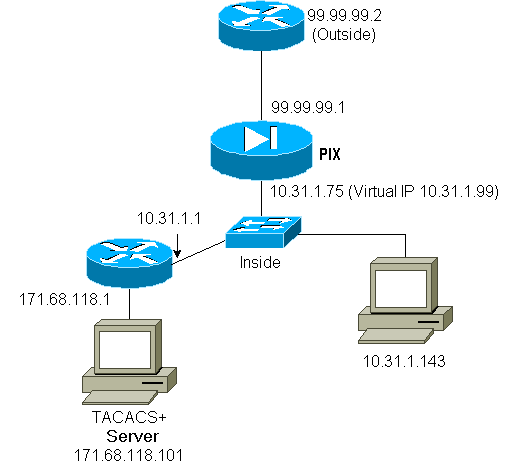
Configuración de PIX Virtual HTTP Outbound:
ip address outside 99.99.99.1 255.255.255.0 ip address inside 10.31.1.75 255.255.255.0 global (outside) 1 99.99.99.7-99.99.99.10 netmask 255.255.255.0 timeout uauth 01:00:00 aaa authentication include http outbound 0.0.0.0 0.0.0.0 0.0.0.0 0.0.0.0 AuthOutbound aaa-server RADIUS protocol radius aaa-server AuthOutbound protocol radius aaa-server AuthOutbound (inside) host 171.68.118.101 cisco timeout 5 virtual http 10.31.1.99
Virtual telnet
Es posible configurar el PIX para autenticar todos los mensajes entrantes y salientes, pero no es una buena idea porque algunos protocolos, como el correo, no se autentican fácilmente. Cuando un servidor de correo y un Cliente intentan comunicarse a través del PIX cuando todo el tráfico a través del PIX está siendo autenticado, el syslog PIX para protocolos no autenticables muestra mensajes como:
109013: User must authenticate before using
this service
109009: Authorization denied from 171.68.118.106/49
to 9.9.9.10/11094 (not authenticated)
Sin embargo, si realmente hay una necesidad de autenticar algún tipo de servicio inusual, esto se puede hacer mediante el comando virtual telnet. Este comando permite que la autenticación se produzca en la dirección IP Telnet virtual. Después de esta autenticación, el tráfico para el servicio inusual puede ir al servidor real.
En este ejemplo, desea que el tráfico del puerto TCP 49 fluya desde el host externo 99.99.99.2 al host interno 171.68.118.106. Dado que este tráfico no es realmente autenticable, configure una Telnet virtual. Para Telnet virtual, debe haber una estática asociada. Aquí, tanto 99.99.99.20 como 171.68.118.20 son direcciones virtuales.
Entrada de Telnet virtual
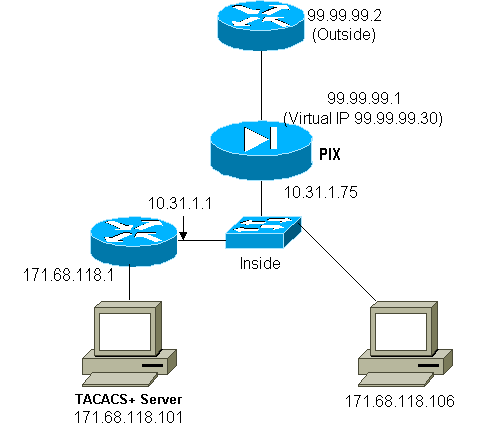
Configuración de PIX Virtual Telnet Inbound
ip address outside 99.99.99.1 255.255.255.0 ip address inside 10.31.1.75 255.255.255.0 static (inside,outside) 99.99.99.20 171.68.118.20 netmask 255.255.255.255 0 0 static (inside,outside) 99.99.99.30 171.68.118.106 netmask 255.255.255.255 0 0 conduit permit tcp host 99.99.99.20 eq telnet any conduit permit tcp host 99.99.99.30 eq tacacs any aaa-server TACACS+ protocol tacacs+ aaa-server Incoming protocol tacacs+ aaa-server Incoming (inside) host 171.68.118.101 cisco timeout 5 aaa authentication include telnet inbound 0.0.0.0 0.0.0.0 0.0.0.0 0.0.0.0 Incoming aaa authentication include tcp/49 inbound 0.0.0.0 0.0.0.0 0.0.0.0 0.0.0.0 Incoming virtual telnet 99.99.99.20
PIX Debug Virtual Telnet Inbound
El usuario en 99.99.99.2 debe autenticarse primero mediante Telnet a la dirección 99.99.99.20 en el PIX:
109001: Auth start for user '???' from
99.99.99.2/22530 to 171.68.118.20/23
109011: Authen Session Start: user 'cse', Sid 13
109005: Authentication succeeded for user
'cse' from 171.68.118.20/23 to
99.99.99.2/22530 on interface outside
Después de la autenticación exitosa, el comando show uauth muestra que el usuario tiene "tiempo en el medidor":
pixfirewall# show uauth
Current Most Seen
Authenticated Users 1 2
Authen In Progress 0 1
user 'cse' at 99.99.99.2, authenticated
absolute timeout: 0:05:00
inactivity timeout: 0:00:00
Y cuando el dispositivo en 99.99.99.2 desea enviar tráfico TCP/49 al dispositivo en 171.68.118.106:
302001: Built inbound TCP connection 16
for faddr 99.99.99.2/11054 gaddr
99.99.99.30/49 laddr 171.68.118.106/49 (cse)
La autorización se puede agregar:
aaa authorization include tcp/49 inbound 0.0.0.0 0.0.0.0 0.0.0.0 0.0.0.0 AuthInbound
de modo que cuando se intenta el tráfico TCP/49 a través del PIX, el PIX también envía la consulta de autorización al servidor:
109007: Authorization permitted for user 'cse'
from 99.99.99.2/11057 to 171.68.118.106/49
on interface outside
En el servidor TACACS+, esto se ve como:
service=shell, cmd=tcp/49, cmd-arg=171.68.118.106
Virtual Telnet de salida
Dado que el tráfico saliente está permitido de forma predeterminada, no se requiere estática para el uso de Telnet saliente virtual. En el siguiente ejemplo, el usuario interno en 10.31.1.50 se conecta mediante Telnet a la red virtual 99.99.99.30 y se autentica; la conexión Telnet se descarta inmediatamente. Una vez autenticado, el tráfico TCP se permite desde 10.31.1.50 al servidor en 99.99.99.2:
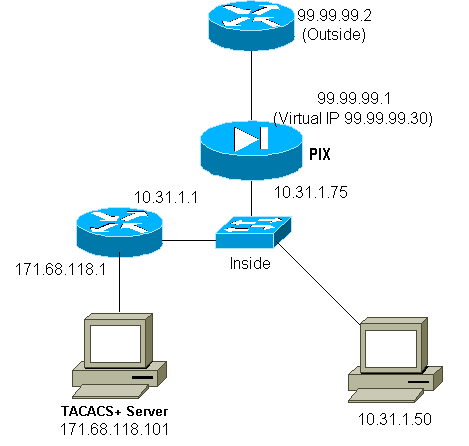
Configuración de PIX Virtual Telnet Outbound:
ip address outside 99.99.99.1 255.255.255.0 ip address inside 10.31.1.75 255.255.255.0 global (outside) 1 99.99.99.7-99.99.99.10 netmask 255.255.255.0 timeout uauth 0:05:00 absolute aaa-server RADIUS protocol radius aaa-server AuthOutbound protocol radius aaa-server AuthOutbound (inside) host 171.68.118.101 cisco timeout 5 aaa authentication include telnet outbound 0.0.0.0 0.0.0.0 0.0.0.0 0.0.0.0 AuthOutbound aaa authentication include tcp/49 outbound 0.0.0.0 0.0.0.0 0.0.0.0 0.0.0.0 AuthOutbound virtual telnet 99.99.99.30
Nota: No hay autorización porque es RADIUS.
PIX Debug Virtual Telnet Outbound:
109001: Auth start for user '???' from 10.31.1.50/11034
to 99.99.99.30/23
109011: Authen Session Start: user 'pixuser', Sid 16
109005: Authentication succeeded for user 'pixuser'
from 10.31.1.50/11034 to 99.99.99.30/23 on interface
inside
302001: Built outbound TCP connection 18 for faddr
99.99.99.2/49 gaddr 99.99.99.8/11036 laddr
10.31.1.50/11036 (pixuser)
302002: Teardown TCP connection 18 faddr 99.99.99.2/49
gaddr 99.99.99.8/11036 laddr 10.31.1.50/11036
duration 0:00:02 bytes 0 (pixuser)
Desconexión de Virtual Telnet
Cuando los usuarios realizan Telnet a la dirección IP de Telnet virtual, el comando show uauth muestra su uauth. Si los usuarios quieren evitar que el tráfico pase después de que sus sesiones hayan terminado cuando queda tiempo en la autenticación, necesitan comunicarse vía Telnet con la dirección IP Telnet virtual nuevamente. Esto finaliza la sesión.
Después de la primera autenticación:
pix3# show uauth
Current Most Seen
Authenticated Users 1 2
Authen In Progress 0 1
user 'pixuser' at 10.31.1.50, authenticated
absolute timeout: 0:05:00
inactivity timeout: 0:00:00
pix3# 109001: Auth start for user 'pixuser' from
10.31.1.50/11038 to 99.99.99.30/23
109005: Authentication succeeded for user 'pixuser'
from 10.31.1.50/11038 to 99.99.99.30/23 on
interface inside
Después de la segunda autenticación (es decir, el orificio se activa o se cierra):
pix3# show uauth
Current Most Seen
Authenticated Users 0 2
Authen In Progress 0 1
‘Autorización del puerto
Se permite la autorización para intervalos de puertos (como TCP/30-100). Si el Telnet virtual está configurado en el PIX y la autorización para un rango de puertos, una vez que el agujero se abre con el Telnet virtual, el PIX emite un comando tcp/30-100 al servidor TACACS+ para la autorización:
static (inside,outside) 99.99.99.75 10.31.1.50 netmask 255.255.255.255 0 0 conduit permit tcp host 99.99.99.75 host 99.99.99.2 static (inside,outside) 99.99.99.75 10.31.1.50 netmask 255.255.255.255 0 0 virtual telnet 99.99.99.75 aaa authentication include any inbound 0.0.0.0 0.0.0.0 0.0.0.0 0.0.0.0 AuthInbound aaa authorization include tcp/30-100 inbound 0.0.0.0 0.0.0.0 0.0.0.0 0.0.0.0 AuthInbound virtual telnet 99.99.99.30
Configuración del servidor freeware TACACS+:
user = anyone {
login = cleartext "anyone"
cmd = tcp/30-100 {
permit 10.31.1.50
}
}
Contabilización AAA para cualquier otro tráfico que no sea HTTP, FTP y Telnet
Después de asegurarnos de que Telnet virtual funcionaba para permitir el tráfico TCP/49 al host dentro de la red, decidimos que queríamos contabilizar esto, así que agregamos:
aaa accounting include any inbound 0.0.0.0 0.0.0.0 0.0.0.0 0.0.0.0 AuthInbound
Esto resulta en tener un corte de registro de contabilidad cuando el tráfico tcp/49 pasa (este ejemplo es del freeware TACACS+):
Sun Feb 27 05:24:44 2000 10.31.1.75 cse PIX
99.99.99.2 start task_id=0x14 foreign_ip=99.99.99.2 local_ip=171.68.118.106
cmd=tcp/49
Autenticación ampliada (Xauth)
Configuraciones de Ejemplo
-
Finalización de túneles IPSec en interfaces Cisco Secure PIX Firewall múltiples con Xauth.
-
IPSec entre Cisco Secure PIX Firewall y un cliente VPN con autenticación ampliada
Autenticación en DMZ
Para autenticar a los usuarios que van de una interfaz DMZ a otra, dígale al PIX que autentique el tráfico para las interfaces con nombre. En nuestro PIX la disposición es:
least secure PIX outside (security0) = 1.1.1.1 pix/intf4 (DMZ - security20) = 4.4.4.4 & device 4.4.4.2 pix/intf5 (DMZ - security25) = 5.5.5.5 & device 5.5.5.8 (static to 4.4.4.15) PIX inside (security100) = 10.31.1.47 most secure
Diagrama de la red
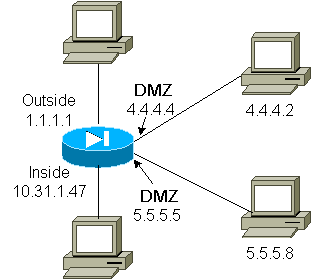
Configuración de PIX
Queremos autenticar el tráfico Telnet entre pix/intf4 y pix/intf5:
nameif ethernet0 outside security0 nameif ethernet1 inside security100 (nameif ethernet2 pix/intf2 security10 nameif ethernet3 pix/intf3 security15) nameif ethernet4 pix/intf4 security20 nameif ethernet5 pix/intf5 security25 ip address outside 1.1.1.1 255.255.255.0 ip address inside 10.31.1.47 255.255.255.0 (ip address pix/intf2 127.0.0.1 255.255.255.255 ip address pix/intf3 127.0.0.1 255.255.255.255) ip address pix/intf4 4.4.4.4 255.255.255.0 ip address pix/intf5 5.5.5.5 255.255.255.0 static (pix/intf5,pix/intf4) 4.4.4.15 5.5.5.8 netmask 255.255.255.255 0 0 aaa authentication telnet pix/intf4 5.5.5.0 255.255.255.0 4.4.4.0 255.255.255.0 AuthInbound aaa authentication telnet pix/intf5 5.5.5.0 255.255.255.0 4.4.4.0 255.255.255.0 AuthInbound aaa-server TACACS+ protocol tacacs+ aaa-server AuthInbound protocol tacacs+ aaa-server AuthInbound (inside) host 171.68.118.101 cisco timeout 5
Contabilidad Xauth
Si el comando sysopt connection permit-ipsec, no el comando sysopt ipsec pl-compatible, se configura en el PIX con xauth, la contabilización es válida para las conexiones TCP, pero no para ICMP o UDP.
Información Relacionada
Historial de revisiones
| Revisión | Fecha de publicación | Comentarios |
|---|---|---|
1.0 |
24-Sep-2001 |
Versión inicial |
 Comentarios
Comentarios